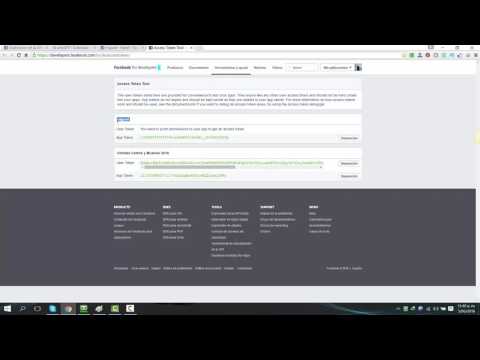Poshmark es un servicio que le permite comprar y vender ropa, zapatos y accesorios. Puede ganar dinero vendiendo prendas de vestir limpias y poco usadas, así como ropa, zapatos y accesorios nuevos. Todos sus artículos que están a la venta van a su armario, pero ¿y si desea organizarlos? Este wikiHow te enseñará cómo organizar tu armario Poshmark en un teléfono o tableta Android.
Pasos

Paso 1. Abra Poshmark
El icono de esta aplicación se parece a una figura blanca de 8 sobre un fondo marrón. Puede encontrar esta aplicación en su pantalla de inicio, en el cajón de su aplicación o buscando.

Paso 2. Toque el nombre de su cuenta
Esto abrirá su cuenta.

Paso 3. Toque Mi armario

Paso 4. Toque la lista que desea compartir
Por ejemplo, si desea agrupar todos sus elementos morados, seleccione uno morado. Después de compartirlo, hará lo mismo con el siguiente elemento morado y repetirá hasta que haya compartido todos los elementos que desea agrupar.
Está bien si no desea agrupar todos sus elementos similares. Mucha gente en Poshmark dice que al mantener su armario desorganizado, los compradores se ven obligados a recorrer todos los artículos para llegar a lo que querían

Paso 5. Toque el icono de compartir
Esto parece flechas que forman un rectángulo y se pueden encontrar en la parte superior de la pantalla. Esto mueve el elemento a la parte superior de la lista.

Paso 6. Toque el siguiente elemento del grupo
Por ejemplo, si está agrupando sus elementos morados, toque otro elemento morado ahora.

Paso 7. Toque el icono de compartir
Ahora los dos elementos que ha compartido aparecen en la parte superior de su lista.
- Continúe compartiendo elementos en orden. Cuando haya terminado con un grupo (por ejemplo, una vez que haya compartido todos sus elementos morados), puede pasar al siguiente.
- Intente organizar su armario de acuerdo con el tamaño, el color, la marca y el tipo (camisas o zapatos).
- Algunas personas recomiendan "presentar" un artículo, o tener un artículo en particular que desea que los compradores revisen, en la parte superior de su armario.